- 已加入
- 8/26/21
- 訊息
- 187
- 互動分數
- 5
- 點數
- 18
在今年PC機殼市場的發展上,海景機殼依舊是各家廠商主推的設計,不過比較有趣的是,隨著一些製造成本的降低,許多品牌也相繼推出了更多高CP值的海景機殼,以更實惠的價格,除了提供合理的安裝結構之外,不外乎就是預先安裝了多顆風扇,讓玩家能夠節省海景殼需要許多額外風扇的預算;
本次筆者收到來自知名散熱大廠:COOLER MASTER所推出的新款雙艙海景機殼,主打的就是親民的價格之外,也預先在側面安裝了3顆120 mm ARGB反向扇葉風扇以及後方安裝了1顆120 mm ARGB風扇,並提供了非常充裕的理線空間,完整型號為:COOLER MASTER ELITE 681 WHITE。


側邊有貼上機殼的相關型號、保固…等序號,以及一些基本的規格資訊貼紙。

另一面有列上更詳細的硬碟、風扇等規格支援表,左上角有放上產品保固登錄以及COOLER MASTER官網的QR-Code與網址讓玩家參考。

配件部分包含一份紙本安裝說明書、多條一次性束線帶、主機板鎖孔調整工具以及一包機殼內部安裝各零組件的螺絲包。

顏色:黑、白
尺寸(長×寬×高):425 x 285 x 400 mm
容量:48.45 L
可安裝主機板種類:ATX(支援背插主機板)、M-ATX(支援背插主機板)、Mini-ITX
PCIE擴充槽:7個
硬碟支援數量:3x 2.5吋SATA SSD或2x 3.5吋HDD
前置I/O埠:1x USB Type-C 20Gbps、2x USB 3.0 Type-A、1x 3.5mm麥克風、1x 3.5mm耳機、電源按鍵、重開機
後方風扇安裝空間:1x 120(已預先安裝1x 120 mm ARGB PWM風扇)
側面風扇安裝空間:3x 120 mm/2x 140 mm(已預先安裝3x 120 mm ARGB PWM反向扇葉風扇)
頂部風扇安裝空間:3x 120 mm/2x 140 mm
底部風扇安裝空間:3x 120 mm
頂部冷排長度:120/240/280/360 mm
側面冷排長度:120/240/280 mm
底部冷排長度:120/240/360 mm
CPU散熱器高度限制:160 mm
顯示卡長度限制:410 mm
電源供應器長度限制:240 mm
防塵濾網:有
保固:2年

從正面看起,ELITE 681為整面玻璃設計,在上下兩端與右側邊副艙區域有白邊,可擋住部分風扇側面的接線。

在正面玻璃右下角有小小的ELITE字樣來點綴,特別標註這是菁英版本。

頂部水冷最大可支援到360 mm規格的水冷,並且也能支援280 mm規格,玩家可依照自身需求去選擇;另外有附上一片磁吸防塵網,可大幅減少灰塵掉進去水冷或風扇以及機殼內部。

機殼I/O埠設計在機殼的右前方,由左至右分別有電源按鍵、重啟按鍵、2x USB 3.0 Type-A、1x 3.5mm耳機音頻孔、1x 3.5mm麥克風音頻孔以及1x USB Type-C 20Gbps。

底部4個角落都有支撐柱並加上黑色的止滑墊片,並且底部風扇安裝區域也有附上一片完整的磁吸防塵濾網。

ELITE 681金屬背板前段有針對側面進氣風扇做挖孔,後段也有針對電源與硬碟散熱需求做長條狀的沖刷網孔。

來到後方,ELITE 681採用經典的雙艙式布局,左側副艙的安排則是電源在上,硬碟在下的設計;主艙部分,後方有預先安裝一顆120 mm的ARGB PWM風扇,PCIE檔板部分一樣提供7條,並且都是可重複拆裝的設計。

機殼頂部也有額外預留大概一個PCIe插槽的寬度的空間讓機殼能兼容一些較長的360 mm水冷或是較厚的水冷排。

金屬背板上下兩端各有一個金屬螺絲做固定,比較可惜的是並沒有採用防脫落設計,因此在拆裝時要注意螺絲不要搞丟了。

背板底部沒有額外設置安裝溝槽機制,僅有前方有特別設計定位鐵片,將背板安裝回去時要先對準好機殼背面跟背板的位置,扣上去再將螺絲鎖上。

側面玻璃後方也同樣採用金屬螺絲固定,同樣要先將螺絲轉開才能將側板玻璃拆下來。

玻璃前段有設計蘑菇頭與定位板來進行滑動與固定,拆玻璃時,螺絲轉開後需要先將玻璃往後抽,才能將玻璃拉出來,安裝回去時則是顛倒。

接著來看到主艙,ELITE 681最大能安裝到ATX主機板,並且也有針對ATX與m-ATX兩種尺寸的背插主機板預留孔位。

主機板的鎖孔已經有預先鎖上ATX規格主機板的配置,在中間的定位柱有特別凸出一點高度提供使用者安裝主機板時定位跟初步固定使用。

在側面ELITE 681已經有預先安裝3顆120 mm的ARGB PWM反向扇葉風扇,在外型上與某家的積木風扇很像,同樣中間為無限鏡搭配六邊形燈條的設計。

除了側面有預先安裝3顆反向扇葉之外,最後方也有安裝一顆同樣是120 mm,不過是正向扇葉的ARGB PWM風扇,在風扇外型設計上則與側邊的相同。

做為雙艙式海景機殼,ELITE 681底部當然也有保留空間給進氣風扇使用,最多可以安裝3顆120 mm的風扇。

為了增加機殼硬碟支援的靈活度,COOLER MASTER在機殼底部的最前端也有預留硬碟的鎖孔讓玩家使用,如果是硬碟需求比較多的玩家就可以將硬碟安裝在底部前側。

PCIe插槽部分與大部分的中塔級距機殼相同都是7條,並且為可重複拆裝的設計,每條擋板也都有做挖孔的設計,能提供顯卡最大的散熱空間。

擋板後方側邊有額外設置一個檔板並且是透過螺絲進行固定,如果要拆裝顯卡就需要先將側邊檔板打開才能拆裝。

這邊就展示一下將擋板轉開後的示意圖,在安裝顯卡前一定要將擋板拆開才能安裝。

接著來到副艙,可以發現ELITE 681本身是一款很標準的雙艙海景機殼的設計。

雖然側面的風扇支架已經預先安裝3顆120 mm的風扇,不過依舊有保留140 mm的寬度讓玩家可以更換想要的風扇,不過因為高度上的限制,因此ELITE 681側面最多就是安裝2顆140 mm的風扇。

而後方的佈局上,COOLER MASTER是選擇將電源安裝位設計在上方;在長度限制上,官方提供的數據為240 mm,目前市面上大部分850W或1000W的電源因為技術的進步,基本上都能壓在140 mm左右,因此空間上都很有餘裕。

硬碟架最多可安裝2個2.5吋SATA SSD + 1個3.5吋HDD;硬碟架拆裝方式只需要將左右兩側共4個螺絲轉下來即可將硬碟架拆下來。

將硬碟支架拆下來之後,可以發現主機板安裝位的背面有預留許多穿線孔洞可以讓玩家使用數線帶來固定相關線材。

線材部分分別有USB 3.0 Type-A、USB Type-C、音頻線與F_PANEL線,線材本身都有與機殼顏色對應到採用白色線材,另外F_PANEL線也有整合成一個插頭,可簡化安裝步驟。

ELITE 681上預先安裝的4顆風扇都是ARGB PWM風扇,並且每顆風扇的PWM轉速控制線與ARGB燈光控制線都是採用一公一母的設計,可與鄰近的風扇串接起來,減少需要接到主機板上的線材數量。


由於ELITE 681在高度上屬於緊湊型的機殼,因此在底部的空間上也比較極限,雖然寬度上能讓底部的線材順利走到正面,不過會建議玩家在安裝底部風扇前先將相關線材接好,才不會增加組裝難度。

ELITE 681在底部最多也能安裝3顆120 mm的風扇,這邊筆者就簡單展示一下安裝上去的示意圖給大家參考,有額外預算的玩家可以再額外加購組裝,可以有更好的散熱效果。

前面有提到,為了增加機殼對硬碟的支援數量,COOLER MASTER在底部的前段有預留硬碟的鎖孔,如果玩家有兩顆HDD的需求,可以將另一顆安裝在正面的底部。

來到背面的硬碟支架,正面可以安裝2顆2.5吋的SATA SSD,方向上沒有設限,玩家可依照自身習慣來決定。

背面則可以安裝一顆3.5吋的HDD,並且機械硬碟的安裝方向就有限制,硬碟支架本身側邊有額外挖一個孔洞,就是為了背面的硬碟接口而保留的,因此安裝機械硬碟時要確保接口是朝向孔洞的方向。

接著是電源供應器,ELITE 681本身可以安裝240 mm的正規ATX電源,本次一樣用短機身的FSP Hydro PTM X PRO 1200W WHITE來安裝,基本上空間非常充裕。

另外電源安裝上去後,與保留給背插式主機板頂部CPU供電接口的孔洞會切齊,在空間上不會有衝突,這也算是近期機殼設計上的基本觀念了。

接著安裝水冷,本次搭配的是來自LevelPlay的CL360 WHITE,後續會再單獨一篇介紹這款水冷;ELITE 681本身能夠安裝到360 mm的水冷,不過要稍微注意的是,後方的風扇本身預先鎖的高度是最高的檔位,如果跟水冷有衝突到,需要先將後方風扇調低。

CPU的供電線部分,因為機殼本身也支援280 mm的水冷,因此寬度上也足夠,不會有衝突。

顯卡部分,因為底部的孔洞空間不夠寬,因此顯卡電源線需要從側面來接,本次也安裝4090長顯卡來測試。

最後放上整台主機安裝好的正面與背面圖,後方由於雙艙機殼擁有非常充裕的整線空間,因此筆者也就簡單整理一下,然後直接用硬碟支架壓住,基本上就沒什麼問題了。


CPU:Intel Core Ultra 7 265K
MB:ROG STRIX Z890-A GAMING WIFI
RAM:CORSAIR DOMINATOR TITANIUM RGB 32GB(2x16GB)DDR5 6600MT WHITE
AIO:LevelPlay CL360 WHITE
GPU:GIGABYTE GeForce RTX 4090 GAMING OC 24G
SSD:KINGSTON FURY RENEGADE 1TB
POWER:FSP Hydro PTM X PRO 1200W WHITE + Bear Mod小熊傘兵繩模組線
CASE:COOLER MASTER ELITE 681 WHITE
作業系統:WINDOWS 11 25H2

首先是噪音測試,這次僅針對原廠的3顆側進與後方的排氣風扇進行測試,水冷的風扇則盡量以待機的情況下運轉,這邊要特別說明,COOLER MASTER官網並沒有特別提到這款風扇的轉速規格資訊,因此筆者就以華碩主機板的風扇控制軟體檢測出來的轉速來測試;在正常待機所有風扇都是低轉速下噪音會小幅提升3dB;如果將4顆風扇調整到1000 RPM,筆者是特別將分貝測試機貼近風扇來測試,會提升到58.5;轉速提升到1200 RPM下則幾乎沒有差別,僅小小提升1 dB,基本上體感沒有差別;最後則是拉到1600 RPM,噪音則會到63.4 dB;不過本次筆者是打開側面玻璃貼近去測試,風扇實際的噪音表現比數據還要好,如果將玻璃蓋上去,基本上不會有非常明顯的噪音;這款風扇的表現真的相當不錯。
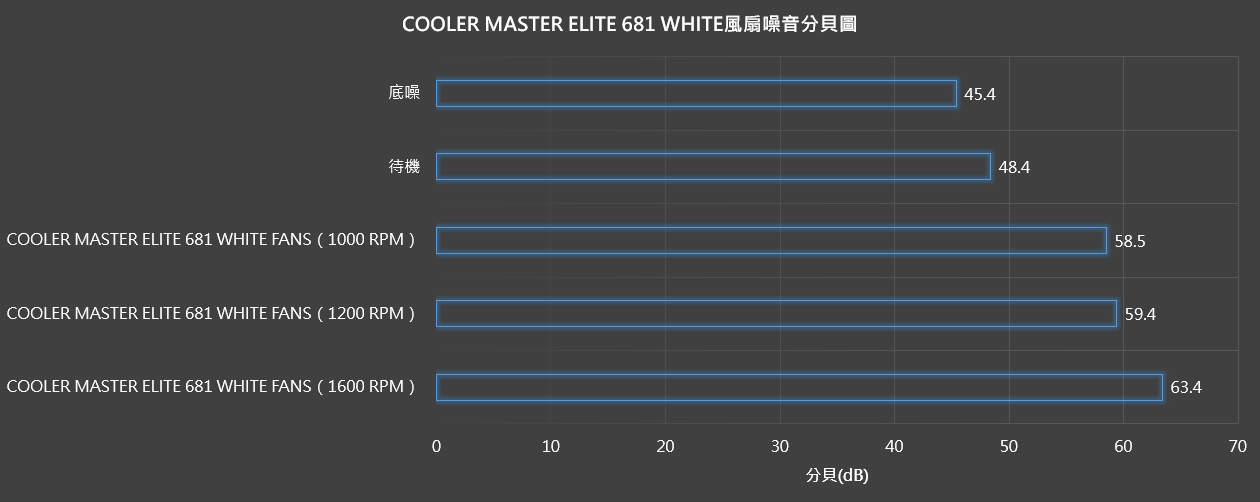
最後也放上這款機殼在不同燈效下的效果展示圖給大家參考拉~~ 由於風扇本身是走常規的ARGB,因此可透過各家板廠的燈控軟體來實現燈效統一。





以上就是COOLER MASTER ELITE 681 WHITE的開箱與介紹拉~~
基本上雙艙海景房機殼的架構都已經非常成熟,針對背插式主機板預留的孔位設計上也漸漸形成一套有標準的公式,而現在各家比拚的自然就是是否有預先安裝風扇,風扇外型、燈效是否能吸引玩家,而最重要的當然就是價格,擁有更高CP值的選項自然就更容易獲得玩家的青睞;
而作為知名大廠:COOLER MASTER在市場上以耕耘很久,名氣也不輸許多大廠,過往的機殼、散熱器相關產品也都獲得許多好評,這次所推出的ELITE 681系列機殼當然就是迎合目前機殼市場的趨勢;
在設計上,ELITE 681也不馬虎,除了維持不錯的板材用料之外,筆者覺得更吸引人的莫過於搭載的4顆風扇在外型設計上與某款積木風扇有幾分神似,甚至可以說近乎相同,而這款風扇也獲得許多玩家的喜愛,而COOLER MASTER這款的噪音表現也相當不錯;在長度上也能應付4090這種旗艦等級的顯卡,在硬體兼容性上也有符合目前的硬體趨勢;
如果是預算有限的玩家,想要組一台雙艙海景機殼,或是想要擁有這種無限鏡串接燈效效果的風扇的玩家,那麼這款在2000以內就能入手的COOLER MASTER ELITE 681機殼會是一個非常值得納入考慮名單之一的選擇。
本次筆者收到來自知名散熱大廠:COOLER MASTER所推出的新款雙艙海景機殼,主打的就是親民的價格之外,也預先在側面安裝了3顆120 mm ARGB反向扇葉風扇以及後方安裝了1顆120 mm ARGB風扇,並提供了非常充裕的理線空間,完整型號為:COOLER MASTER ELITE 681 WHITE。

===== 開箱 ======
先從外箱開始看起,正面右半部有放上ELITE 681機殼45度斜角的外框線條示意圖,左側有粗體的型號字樣,在左下角則有貼上內部機殼顏色版本的標示貼紙,本次筆者收到的是白色。
側邊有貼上機殼的相關型號、保固…等序號,以及一些基本的規格資訊貼紙。

另一面有列上更詳細的硬碟、風扇等規格支援表,左上角有放上產品保固登錄以及COOLER MASTER官網的QR-Code與網址讓玩家參考。

配件部分包含一份紙本安裝說明書、多條一次性束線帶、主機板鎖孔調整工具以及一包機殼內部安裝各零組件的螺絲包。

===== COOLER MASTER ELITE 681 WHITE =====
在進行局部介紹前,同樣先將ELITE 681機殼的規格列出來給大家參考:顏色:黑、白
尺寸(長×寬×高):425 x 285 x 400 mm
容量:48.45 L
可安裝主機板種類:ATX(支援背插主機板)、M-ATX(支援背插主機板)、Mini-ITX
PCIE擴充槽:7個
硬碟支援數量:3x 2.5吋SATA SSD或2x 3.5吋HDD
前置I/O埠:1x USB Type-C 20Gbps、2x USB 3.0 Type-A、1x 3.5mm麥克風、1x 3.5mm耳機、電源按鍵、重開機
後方風扇安裝空間:1x 120(已預先安裝1x 120 mm ARGB PWM風扇)
側面風扇安裝空間:3x 120 mm/2x 140 mm(已預先安裝3x 120 mm ARGB PWM反向扇葉風扇)
頂部風扇安裝空間:3x 120 mm/2x 140 mm
底部風扇安裝空間:3x 120 mm
頂部冷排長度:120/240/280/360 mm
側面冷排長度:120/240/280 mm
底部冷排長度:120/240/360 mm
CPU散熱器高度限制:160 mm
顯示卡長度限制:410 mm
電源供應器長度限制:240 mm
防塵濾網:有
保固:2年

從正面看起,ELITE 681為整面玻璃設計,在上下兩端與右側邊副艙區域有白邊,可擋住部分風扇側面的接線。

在正面玻璃右下角有小小的ELITE字樣來點綴,特別標註這是菁英版本。

頂部水冷最大可支援到360 mm規格的水冷,並且也能支援280 mm規格,玩家可依照自身需求去選擇;另外有附上一片磁吸防塵網,可大幅減少灰塵掉進去水冷或風扇以及機殼內部。

機殼I/O埠設計在機殼的右前方,由左至右分別有電源按鍵、重啟按鍵、2x USB 3.0 Type-A、1x 3.5mm耳機音頻孔、1x 3.5mm麥克風音頻孔以及1x USB Type-C 20Gbps。

底部4個角落都有支撐柱並加上黑色的止滑墊片,並且底部風扇安裝區域也有附上一片完整的磁吸防塵濾網。

ELITE 681金屬背板前段有針對側面進氣風扇做挖孔,後段也有針對電源與硬碟散熱需求做長條狀的沖刷網孔。

來到後方,ELITE 681採用經典的雙艙式布局,左側副艙的安排則是電源在上,硬碟在下的設計;主艙部分,後方有預先安裝一顆120 mm的ARGB PWM風扇,PCIE檔板部分一樣提供7條,並且都是可重複拆裝的設計。

機殼頂部也有額外預留大概一個PCIe插槽的寬度的空間讓機殼能兼容一些較長的360 mm水冷或是較厚的水冷排。

金屬背板上下兩端各有一個金屬螺絲做固定,比較可惜的是並沒有採用防脫落設計,因此在拆裝時要注意螺絲不要搞丟了。

背板底部沒有額外設置安裝溝槽機制,僅有前方有特別設計定位鐵片,將背板安裝回去時要先對準好機殼背面跟背板的位置,扣上去再將螺絲鎖上。

側面玻璃後方也同樣採用金屬螺絲固定,同樣要先將螺絲轉開才能將側板玻璃拆下來。

玻璃前段有設計蘑菇頭與定位板來進行滑動與固定,拆玻璃時,螺絲轉開後需要先將玻璃往後抽,才能將玻璃拉出來,安裝回去時則是顛倒。

接著來看到主艙,ELITE 681最大能安裝到ATX主機板,並且也有針對ATX與m-ATX兩種尺寸的背插主機板預留孔位。

主機板的鎖孔已經有預先鎖上ATX規格主機板的配置,在中間的定位柱有特別凸出一點高度提供使用者安裝主機板時定位跟初步固定使用。

在側面ELITE 681已經有預先安裝3顆120 mm的ARGB PWM反向扇葉風扇,在外型上與某家的積木風扇很像,同樣中間為無限鏡搭配六邊形燈條的設計。

除了側面有預先安裝3顆反向扇葉之外,最後方也有安裝一顆同樣是120 mm,不過是正向扇葉的ARGB PWM風扇,在風扇外型設計上則與側邊的相同。

做為雙艙式海景機殼,ELITE 681底部當然也有保留空間給進氣風扇使用,最多可以安裝3顆120 mm的風扇。

為了增加機殼硬碟支援的靈活度,COOLER MASTER在機殼底部的最前端也有預留硬碟的鎖孔讓玩家使用,如果是硬碟需求比較多的玩家就可以將硬碟安裝在底部前側。

PCIe插槽部分與大部分的中塔級距機殼相同都是7條,並且為可重複拆裝的設計,每條擋板也都有做挖孔的設計,能提供顯卡最大的散熱空間。

擋板後方側邊有額外設置一個檔板並且是透過螺絲進行固定,如果要拆裝顯卡就需要先將側邊檔板打開才能拆裝。

這邊就展示一下將擋板轉開後的示意圖,在安裝顯卡前一定要將擋板拆開才能安裝。

接著來到副艙,可以發現ELITE 681本身是一款很標準的雙艙海景機殼的設計。

雖然側面的風扇支架已經預先安裝3顆120 mm的風扇,不過依舊有保留140 mm的寬度讓玩家可以更換想要的風扇,不過因為高度上的限制,因此ELITE 681側面最多就是安裝2顆140 mm的風扇。

而後方的佈局上,COOLER MASTER是選擇將電源安裝位設計在上方;在長度限制上,官方提供的數據為240 mm,目前市面上大部分850W或1000W的電源因為技術的進步,基本上都能壓在140 mm左右,因此空間上都很有餘裕。

硬碟架最多可安裝2個2.5吋SATA SSD + 1個3.5吋HDD;硬碟架拆裝方式只需要將左右兩側共4個螺絲轉下來即可將硬碟架拆下來。

將硬碟支架拆下來之後,可以發現主機板安裝位的背面有預留許多穿線孔洞可以讓玩家使用數線帶來固定相關線材。

線材部分分別有USB 3.0 Type-A、USB Type-C、音頻線與F_PANEL線,線材本身都有與機殼顏色對應到採用白色線材,另外F_PANEL線也有整合成一個插頭,可簡化安裝步驟。

ELITE 681上預先安裝的4顆風扇都是ARGB PWM風扇,並且每顆風扇的PWM轉速控制線與ARGB燈光控制線都是採用一公一母的設計,可與鄰近的風扇串接起來,減少需要接到主機板上的線材數量。

===== 組裝展示 =====
接下來就進入組裝展示篇章,首先是主機板,本次筆者是安裝ATX的ROG STRIX Z890-A GAMING WIFI,可以發現主機板基本上已經貼齊最右側的邊緣,不過由於右側邊的挖孔是同時針對一般主機板與背插主機板兩種主機板來做預留的孔洞,因此筆者認為如果側面不安裝水冷的情況下,是可以安裝到E-ATX主機板。
由於ELITE 681在高度上屬於緊湊型的機殼,因此在底部的空間上也比較極限,雖然寬度上能讓底部的線材順利走到正面,不過會建議玩家在安裝底部風扇前先將相關線材接好,才不會增加組裝難度。

ELITE 681在底部最多也能安裝3顆120 mm的風扇,這邊筆者就簡單展示一下安裝上去的示意圖給大家參考,有額外預算的玩家可以再額外加購組裝,可以有更好的散熱效果。

前面有提到,為了增加機殼對硬碟的支援數量,COOLER MASTER在底部的前段有預留硬碟的鎖孔,如果玩家有兩顆HDD的需求,可以將另一顆安裝在正面的底部。

來到背面的硬碟支架,正面可以安裝2顆2.5吋的SATA SSD,方向上沒有設限,玩家可依照自身習慣來決定。

背面則可以安裝一顆3.5吋的HDD,並且機械硬碟的安裝方向就有限制,硬碟支架本身側邊有額外挖一個孔洞,就是為了背面的硬碟接口而保留的,因此安裝機械硬碟時要確保接口是朝向孔洞的方向。

接著是電源供應器,ELITE 681本身可以安裝240 mm的正規ATX電源,本次一樣用短機身的FSP Hydro PTM X PRO 1200W WHITE來安裝,基本上空間非常充裕。

另外電源安裝上去後,與保留給背插式主機板頂部CPU供電接口的孔洞會切齊,在空間上不會有衝突,這也算是近期機殼設計上的基本觀念了。

接著安裝水冷,本次搭配的是來自LevelPlay的CL360 WHITE,後續會再單獨一篇介紹這款水冷;ELITE 681本身能夠安裝到360 mm的水冷,不過要稍微注意的是,後方的風扇本身預先鎖的高度是最高的檔位,如果跟水冷有衝突到,需要先將後方風扇調低。

CPU的供電線部分,因為機殼本身也支援280 mm的水冷,因此寬度上也足夠,不會有衝突。

顯卡部分,因為底部的孔洞空間不夠寬,因此顯卡電源線需要從側面來接,本次也安裝4090長顯卡來測試。

最後放上整台主機安裝好的正面與背面圖,後方由於雙艙機殼擁有非常充裕的整線空間,因此筆者也就簡單整理一下,然後直接用硬碟支架壓住,基本上就沒什麼問題了。


===== 噪音測試&燈效展示 =====
在開始進行機殼的散噪音測試前,一樣先放上本次的安裝平台零組件清單給大家參考~~CPU:Intel Core Ultra 7 265K
MB:ROG STRIX Z890-A GAMING WIFI
RAM:CORSAIR DOMINATOR TITANIUM RGB 32GB(2x16GB)DDR5 6600MT WHITE
AIO:LevelPlay CL360 WHITE
GPU:GIGABYTE GeForce RTX 4090 GAMING OC 24G
SSD:KINGSTON FURY RENEGADE 1TB
POWER:FSP Hydro PTM X PRO 1200W WHITE + Bear Mod小熊傘兵繩模組線
CASE:COOLER MASTER ELITE 681 WHITE
作業系統:WINDOWS 11 25H2

首先是噪音測試,這次僅針對原廠的3顆側進與後方的排氣風扇進行測試,水冷的風扇則盡量以待機的情況下運轉,這邊要特別說明,COOLER MASTER官網並沒有特別提到這款風扇的轉速規格資訊,因此筆者就以華碩主機板的風扇控制軟體檢測出來的轉速來測試;在正常待機所有風扇都是低轉速下噪音會小幅提升3dB;如果將4顆風扇調整到1000 RPM,筆者是特別將分貝測試機貼近風扇來測試,會提升到58.5;轉速提升到1200 RPM下則幾乎沒有差別,僅小小提升1 dB,基本上體感沒有差別;最後則是拉到1600 RPM,噪音則會到63.4 dB;不過本次筆者是打開側面玻璃貼近去測試,風扇實際的噪音表現比數據還要好,如果將玻璃蓋上去,基本上不會有非常明顯的噪音;這款風扇的表現真的相當不錯。
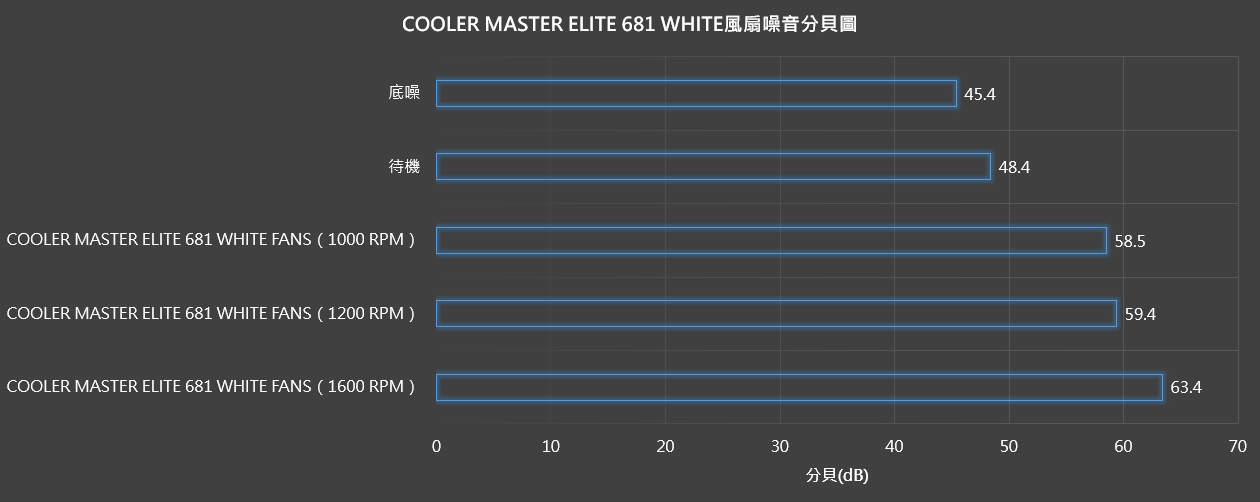
最後也放上這款機殼在不同燈效下的效果展示圖給大家參考拉~~ 由於風扇本身是走常規的ARGB,因此可透過各家板廠的燈控軟體來實現燈效統一。




===== 總結 =====

以上就是COOLER MASTER ELITE 681 WHITE的開箱與介紹拉~~
基本上雙艙海景房機殼的架構都已經非常成熟,針對背插式主機板預留的孔位設計上也漸漸形成一套有標準的公式,而現在各家比拚的自然就是是否有預先安裝風扇,風扇外型、燈效是否能吸引玩家,而最重要的當然就是價格,擁有更高CP值的選項自然就更容易獲得玩家的青睞;
而作為知名大廠:COOLER MASTER在市場上以耕耘很久,名氣也不輸許多大廠,過往的機殼、散熱器相關產品也都獲得許多好評,這次所推出的ELITE 681系列機殼當然就是迎合目前機殼市場的趨勢;
在設計上,ELITE 681也不馬虎,除了維持不錯的板材用料之外,筆者覺得更吸引人的莫過於搭載的4顆風扇在外型設計上與某款積木風扇有幾分神似,甚至可以說近乎相同,而這款風扇也獲得許多玩家的喜愛,而COOLER MASTER這款的噪音表現也相當不錯;在長度上也能應付4090這種旗艦等級的顯卡,在硬體兼容性上也有符合目前的硬體趨勢;
如果是預算有限的玩家,想要組一台雙艙海景機殼,或是想要擁有這種無限鏡串接燈效效果的風扇的玩家,那麼這款在2000以內就能入手的COOLER MASTER ELITE 681機殼會是一個非常值得納入考慮名單之一的選擇。





